삼성 모바일은 세계 시장 점유율 1위를 차지하고 있지만, 모토로라의 충성 고객 중 일부는 어떤 이유로 마음을 바꿔 삼성 기기로 갈아탔습니다. 따라서 새 휴대폰으로 파일을 옮기는 것은 고려해 볼 만한 가치가 있습니다. 그렇다면 모토로라에서 삼성으로 데이터를 쉽게 옮기는 방법은 무엇일까요? 모토로라와 삼성 갤럭시 S25 간의 데이터 전송을 지원하는 프로그램은 무엇일까요? 이 글을 통해 5가지 방법을 자세히 살펴보세요.
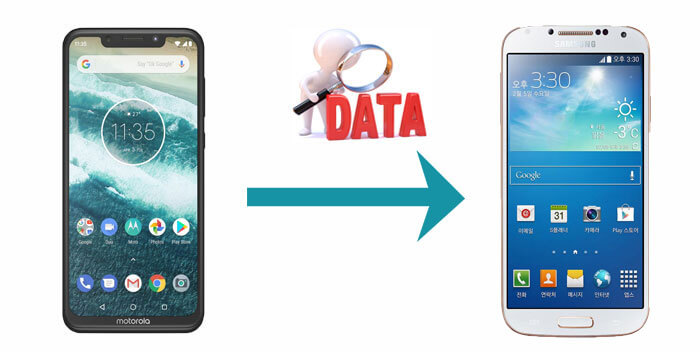
삼성 휴대폰을 새로 구매하셨고 기존 모토로라 휴대폰에서 중요한 데이터를 옮기고 싶으시다면, 모토로라에서 삼성으로 데이터를 옮기는 유용한 소프트웨어인 Coolmuster Mobile Transfer 꼭 사용해 보세요. 전송 과정에서 오류 발생을 방지하고 다양한 데이터 유형을 지원합니다.
Coolmuster Mobile Transfer 에 대해 자세히 알아보겠습니다.
지금 다운로드해서 사용해보세요.
Coolmuster Mobile Transfer 이용해 Motorola에서 Samsung으로 데이터를 전송하려면 어떻게 해야 하나요?
01 Coolmuster Mobile Transfer 설치한 후 컴퓨터에서 실행하면 아래와 같은 기본 인터페이스가 나타납니다.

02. Moto( 원본 휴대폰 )와 Samsung( 대상 휴대폰 )을 USB 케이블을 통해 PC에 연결합니다(휴대폰이 잘못 연결된 경우 뒤집기 버튼을 클릭하세요). 두 휴대폰 모두에서 USB 디버깅을 활성화하세요. 그러면 도구가 자동으로 감지합니다. 그런 다음 필요한 파일 범주를 선택하세요.

03. 창 하단의 '복사 시작 '을 클릭하세요. 그러면 원하는 데이터가 곧 모토로라에서 삼성 휴대폰으로 전송됩니다.

영상 가이드는 다음과 같습니다(약 2분):
위의 Android 휴대폰 간 데이터 전송은 두 휴대폰을 케이블을 통해 컴퓨터에 연결하고 직접 수행하는 방식입니다. 실제로 Moto에서 Samsung으로 데이터를 전송하려면 Moto 데이터를 컴퓨터로 전송(또는 백업)한 후 PC에서 Samsung 휴대폰으로 다운로드(또는 복원)할 수도 있습니다. 두 번째 전송 방법은 Coolmuster Android Assistant 입니다.
모토로라에서 삼성으로 모든 것을 전송할 수 있는 다기능 데이터 관리 도구입니다. 또한, 삼성 휴대폰이나 모토로라 휴대폰을 간편하게 관리할 수 있습니다. 휴대폰 소프트웨어 제거 , SMS 생성, 대량 전송, 재설정, Android 데이터 백업 및 복원 등이 가능합니다.
다음은 Motorola에서 Samsung으로 연락처를 전송하는 방법의 예입니다.
01 모토로라와 삼성 휴대폰을 각각 USB 케이블로 PC에 연결하세요. 그런 다음 두 휴대폰 모두에서 USB 디버깅을 활성화하여 도구가 자동으로 다락방을 감지하도록 하세요. 그런 다음 Super Toolkit으로 이동하여 백업 및 복원 아이콘을 찾으세요.

02 백업을 터치합니다 > 드롭다운 메뉴에서 Motorola 휴대폰을 선택합니다 > 백업하려는 데이터 유형을 선택합니다(예: 연락처). > PC에 파일을 저장할 위치를 결정합니다 > 백업을 눌러 Moto에서 PC로 파일을 이동합니다.

03 복원을 탭하고 > Samsung 기기를 선택하고 > 백업 기록을 선택하고 > 복원을 눌러 컴퓨터에서 Samsung으로 데이터를 전송합니다.

Android Assistant를 사용하여 데이터를 전송하는 방법에 대한 비디오 튜토리얼을 시청하세요.
Google 계정을 사용하면 개인 파일을 Google 서버에 저장하고 네트워크를 통해 데이터에 접근할 수 있습니다. 파일이 너무 많지만 데이터 전송에 너무 많은 시간을 들이고 싶지 않다면 이 방법이 적합할 수 있습니다. 하지만 최근 이 소프트웨어는 보안 문제가 발생하는 경우가 있습니다.
Google 계정을 사용하여 Motorola에서 Samsung으로 전송을 완료하려면:
1단계. Motorola 휴대폰에서 설정 > 시스템 > 백업 으로 이동한 다음 하단에서 켜기를 클릭합니다.
2단계. Google One 백업 토글이 켜져 있는지 확인하고 지금 백업을 클릭합니다.

3단계. 삼성 휴대폰의 전원을 켜고 화면의 안내에 따라 휴대폰을 설정하세요. 그런 다음 삼성 Google 계정으로 로그인하고 백업 데이터를 이 삼성 기기에 복원하세요.

모토로라에서 삼성으로 문자 메시지를 어떻게 전송할 수 있나요? 효과적인 방법을 선택하려면 이 글을 참조하세요.
전문가처럼 Motorola에서 Samsung으로 문자 메시지를 전송하는 2가지 원활한 방법블루투스를 사용하여 모토로라에서 삼성으로 데이터를 전송하는 방법의 특징 중 하나는 물리적인 연결이 없다는 것입니다. 하지만 처음 휴대폰을 페어링할 때는 PIN 코드를 입력해야 합니다. 또한, 전송할 데이터가 많지 않을 때 좋은 선택입니다. 하지만 보안 측면에서 블루투스 해커는 서로의 휴대폰 SMS와 전화번호부를 확인할 수 있으며, 경우에 따라서는 원격으로 통화를 제어할 수도 있습니다.
Bluetooth를 사용하여 Motorola에서 Samsung으로 데이터를 전송하는 방법에 대해 알아보겠습니다.
1단계. 설정 > 블루투스 로 이동하여 Moto 및 Samsung 휴대폰 모두에서 블루투스를 켜세요. 그런 다음 휴대폰을 가까이 두어 가상 연결을 위해 페어링하세요.

2단계. 이제 휴대폰 데이터를 공유할 차례입니다. 공유할 항목을 선택하고 '공유 '를 터치 하여 Bluetooth 옵션을 선택하세요. 그런 다음, Samsung 휴대폰을 수신기로 설정하여 Motorola에서 Samsung으로 데이터를 전송하세요.

참고: 스마트폰의 전력을 더욱 절약하려면 사용 후 Bluetooth 기능을 끄는 것이 좋습니다.
어떤 사람들은 "모토로라에서 스마트 스위치를 사용할 수 있나요?", "삼성 스마트 스위치는 모토로라에서 작동하나요?"라고 물을 수 있습니다. 네, 하지만 상황에 따라 다릅니다. 삼성 스마트 스위치는 주로 삼성 기기가 아닌 다른 기기에서 삼성 기기로 데이터를 전송하도록 설계되었으므로, Android OS 휴대폰, iOS 기기( iOS 5.0 이상) 또는 iTunes에서 삼성 모바일 기기로 데이터를 쉽게 전송할 수 있습니다. 단, 수신기는 삼성 갤럭시( Android 5.0 이상)여야 합니다.
삼성 스마트 스위치는 사진, 동영상, 음악 등 다양한 데이터 유형을 지원합니다. 삼성 스마트 스위치를 사용하여 모토로라에서 삼성으로 연락처를 전송하는 방법을 예로 들어 보겠습니다.
1단계. 모토로라와 삼성 휴대폰에 Samsung Smart Switch를 다운로드하세요. 그런 다음 두 휴대폰에 설치하고 실행하세요.
2단계. 데이터 전송 에서 Motorola를 선택하고, Samsung에서 데이터 수신 > Galaxy/ Android 선택합니다. 두 기기 모두에서 무선을 선택합니다.
3단계. 연결 후 데이터 보드에서 " 연락처 "와 같은 필요한 파일 유형을 선택하여 Motorola에서 Samsung으로 데이터 마이그레이션을 수행합니다.

참고: 모토로라는 Motorola Migrate라는 기능을 제공합니다. 하지만 다른 Android 휴대폰에서 Motorola 휴대폰으로만 데이터를 옮길 수 있으며, 삼성 휴대폰으로는 옮길 수 없습니다.
모토로라에서 삼성으로 데이터를 전송하는 방법에 대한 5가지 솔루션을 읽어보셨는데, 대략적으로 이해되시나요? Coolmuster Mobile Transfer 와 Coolmuster Android Assistant 강력한 호환성, 다양한 데이터 지원, 오류 없는 등의 특징을 가지고 있습니다.
따라서 데이터 중요도에 따라 소프트웨어를 합리적으로 선택할 수 있습니다. 다른 도구나 기능을 여러 개 선택하는 경우, 사용 전에 지원되는 모바일 모델과 데이터 유형을 확인해야 합니다. 그렇지 않으면 모토로라에서 삼성으로 데이터 전송이 완료되지 않거나 휴대폰 데이터가 손상될 수 있습니다.
마지막으로, 소프트웨어를 사용하면서 모바일 데이터 유지 관리에 관한 질문이 있으시면, 편리한 시간에 메시지를 남겨주세요.
관련 기사:
삼성에서 모토로라로 데이터를 손쉽게 전송하는 방법? (5가지 쉽고 효과적인 방법)
Motorola Transfer: Motorola에서 Motorola로 데이터를 전송하는 방법